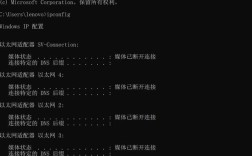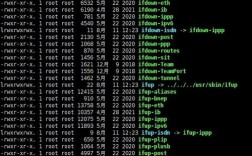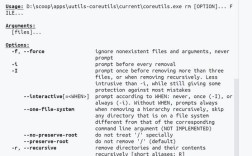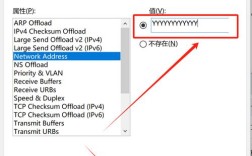在Windows操作系统中,用户可以通过多种命令快速查看本机IP地址及相关网络配置信息,这些命令适用于不同场景,如网络故障排查、服务器管理或日常网络设置,以下是几种常用的电脑查看IP地址命令的详细说明,包括命令格式、操作步骤及输出结果的解读。
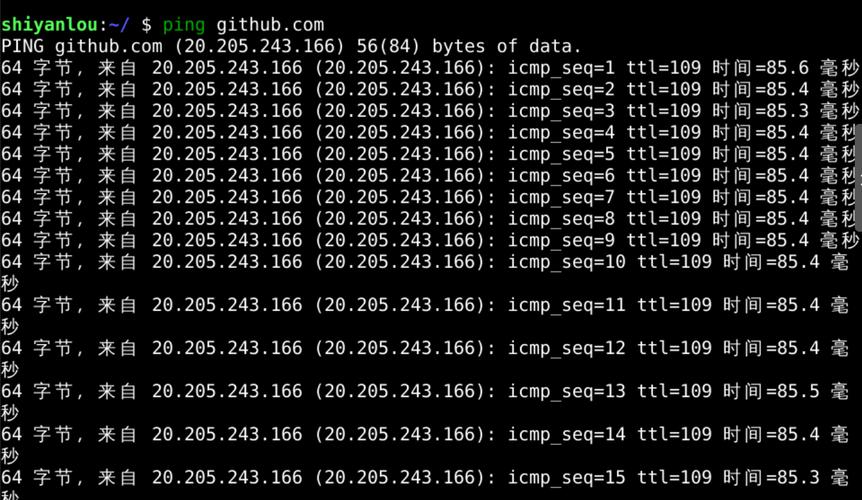
使用ipconfig命令查看IP地址
ipconfig是Windows中最基础的网络配置查看工具,通过它可以快速获取本机的IPv4地址、子网掩码、默认网关等基本信息。
操作步骤:
- 按下
Win+R键,输入cmd并回车,打开命令提示符窗口。 - 输入命令
ipconfig并回车,系统会显示所有网络适配器的IP配置信息。
输出结果示例:
以太网适配器 以太网:
连接特定的 DNS 后缀 . . . . . . : localdomain
IPv4 地址 . . . . . . . . . . . : 192.168.1.100
子网掩码 . . . . . . . . . . . : 255.255.255.0
默认网关 . . . . . . . . . . . : 192.168.1.1
无线局域网适配器 WLAN:
连接特定的 DNS 后缀 . . . . . . : localdomain
IPv4 地址 . . . . . . . . . . . : 192.168.1.101
子网掩码 . . . . . . . . . . . : 255.255.255.0
默认网关 . . . . . . . . . . . : 192.168.1.1 扩展参数:
ipconfig /all:显示详细信息,包括MAC地址、DHCP服务器、DNS服务器等,适合深度排查网络问题。ipconfig /release:释放当前IP地址(需管理员权限)。ipconfig /renew:重新获取IP地址(需管理员权限)。
使用ping命令测试网络连通性
ping命令虽主要用于测试网络连通性,但通过结合目标域名或IP地址,可间接确认本机网络配置是否正确。
操作步骤:
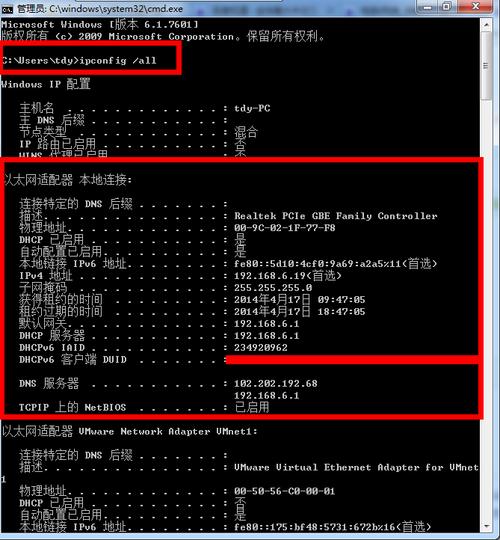
- 打开命令提示符窗口。
- 输入
ping 目标地址,例如ping www.baidu.com或ping 192.168.1.1。
输出结果示例:
Pinging www.a.shifen.com [182.61.200.7] with 32 bytes of data:
Reply from 182.61.200.7: bytes=32 time=15ms TTL=118
Reply from 182.61.200.7: bytes=32 time=16ms TTL=118
Ping statistics for 182.61.200.7:
Packets: Sent = 4, Received = 4, Lost = 0 (0% loss),
Approximate round trip times in milli-seconds:
Minimum = 15ms, Maximum = 17ms, Average = 16ms 注意:若返回“请求超时”或“目标主机无法访问”,可能需要检查本机IP配置或网络连接。
使用nslookup命令查询DNS解析信息
nslookup用于查询域名对应的IP地址或反向解析IP对应的域名,可验证DNS配置是否正常。
操作步骤:
- 打开命令提示符窗口。
- 输入
nslookup 域名,例如nslookup www.baidu.com。
输出结果示例:
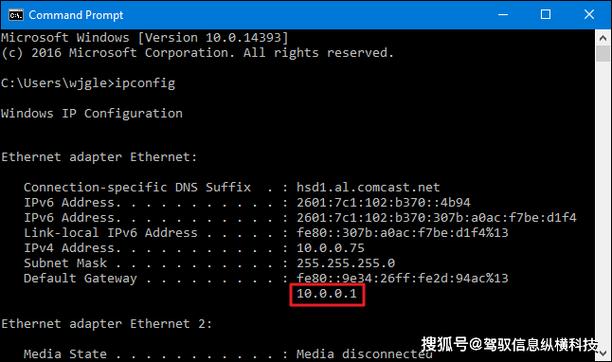
服务器: UnKnown
Address: 192.168.1.1
非权威答案:
www.baidu.com canonical name = www.a.shifen.com.
Name: www.a.shifen.com
Address: 182.61.200.7
Aliases: www.baidu.com 扩展参数:
nslookup:进入交互模式后,可输入set type=any查询更详细的DNS记录。
使用netstat命令查看网络连接状态
netstat可显示当前活动的网络连接、端口监听状态等,适用于排查端口占用或异常连接。
操作步骤:
- 以管理员身份打开命令提示符窗口。
- 输入
netstat -an,显示所有连接的IP地址、端口和状态。
输出结果示例:
协议 本地地址 外部地址 状态
TCP 192.168.1.100:5357 104.21.8.9:443 ESTABLISHED
TCP 192.168.1.100:49172 182.61.200.7:80 TIME_WAIT 常用参数:
-a:显示所有连接和监听端口。-n:以数字形式显示地址和端口,避免DNS解析。-t:仅显示TCP连接。
使用Get-NetIPAddress命令(PowerShell)
在Windows 10/11及Server 2016及以上版本中,可通过PowerShell的Get-NetIPAddress命令获取更详细的IP配置信息。
操作步骤:
- 右键点击开始菜单,选择“Windows PowerShell”或“终端”。
- 输入
Get-NetIPAddress -AddressFamily IPv4 | Format-List,显示IPv4地址的详细信息。
输出结果示例:
InterfaceIndex : 12
InterfaceAlias : 以太网
AddressFamily : IPv4
IPAddress : 192.168.1.100
PrefixLength : 24
SuffixOrigin : Dhcp
AddressState : Preferred 不同命令的适用场景对比
以下表格总结了上述命令的主要用途和适用场景:
| 命令 | 主要用途 | 适用场景 |
|---|---|---|
ipconfig |
查看本机IP、网关、DNS等基础配置 | 日常网络检查、IP地址确认 |
ping |
测试与目标主机的连通性 | 网络故障排查、延迟测试 |
nslookup |
查询DNS解析记录 | 域名解析问题排查、DNS服务器验证 |
netstat |
查看网络连接和端口状态 | 端口占用分析、异常连接检测 |
Get-NetIPAddress |
获取详细IP配置(PowerShell) | 高级网络管理、多网卡环境配置 |
相关问答FAQs
问题1:为什么ipconfig显示多个IP地址?
解答:当电脑同时启用多个网络适配器(如以太网、Wi-Fi、虚拟网卡)时,每个适配器都会分配独立的IP地址,台式机可能通过以太网连接有线网络,同时通过虚拟机软件创建虚拟网卡,此时ipconfig会显示所有适配器的IP配置,若需查看特定适配器的信息,可使用ipconfig /all并结合“适配器名称”筛选。
问题2:如何通过命令区分本地IP和公网IP?
解答:本地IP(如168.x.x、x.x.x、16.x.x-31.x.x)是私有地址,仅在局域网内有效;公网IP是互联网服务提供商(ISP)分配的全球唯一地址,可通过以下命令区分:
- 本地IP:使用
ipconfig查看以太网或WLAN适配器的IPv4地址。 - 公网IP:在命令提示符中输入
nslookup myip.opendns.com resolver1.opendns.com,或访问curl ifconfig.me(需安装curl工具),返回的即为公网IP地址。